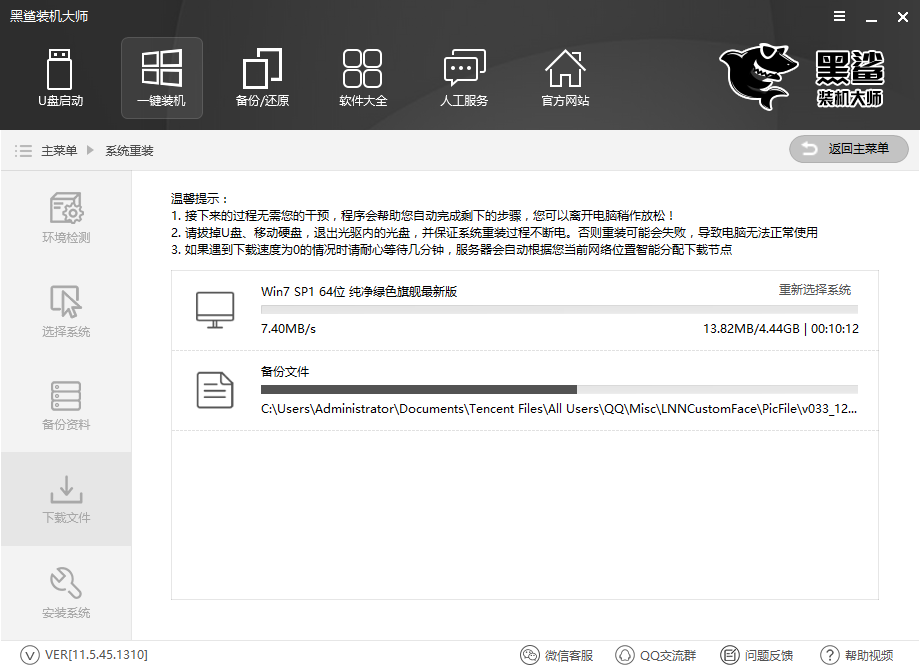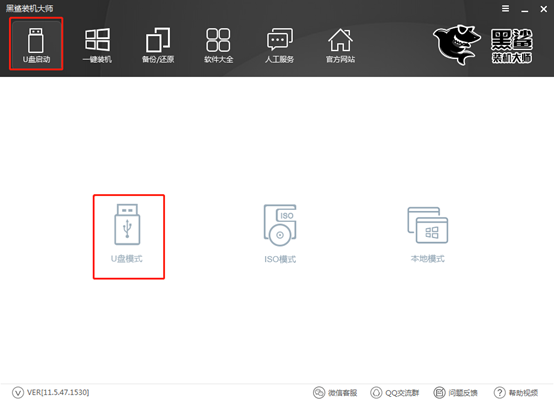- 编辑:飞飞系统
- 时间:2024-11-01
很多朋友可能不明白如何安装PE系统。其实很简单。使用USB启动盘,然后启动内置WinPE来安装操作系统,包括XP、Win7、Win10系统。操作并不难,只要按照步骤一步一步来就可以了。你绝对可以学会如何安装PE系统。
小知识PE是什么:PE原本是微软免费提供的一个简单的操作系统,用于维护硬盘中的软件。它对硬件配置要求很低,可以从CD、U盘或可移动磁盘启动计算机。
PE装系统准备工具:1.U盘启动盘(大部分U盘启动盘都内置PE系统)
2. 下载系统光盘镜像,然后将GHO系统镜像解压到U盘中。
3. 一台具有足够配置来安装您要安装的操作系统的计算机。
PE装系统教程如下:1、设置U盘启动:不同电脑上设置U盘启动的方法不会完全相同,但大体相似。较新的电脑会有启动快捷键(如F12 F11 F9 F2 ESC等)来调出启动。物品选择界面!如下图:
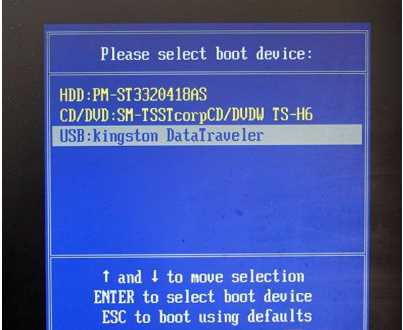 上图中以USB开头的是U盘。使用上下键进行选择,按Enter键进入。
上图中以USB开头的是U盘。使用上下键进行选择,按Enter键进入。
或者在电脑启动时按“del”或“F8”键进入BIOS设置。具体设置请参考如何设置u盘启动教程2、出现U盘启动界面后,选择WIN8PE进入(低版本WINPE可能无法识别硬盘)
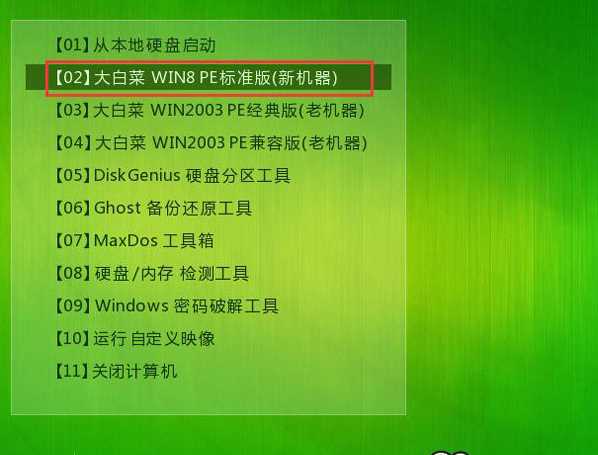
3、进入PE系统后,运行【一键安装工具】。首先通过下拉列表选择U盘启动盘的GHO目录(一般来说主流U盘PE也支持原系统ISO格式);然后选择刚刚复制的WIN7系统。镜子;确认文件名正确后,单击“打开”按钮。
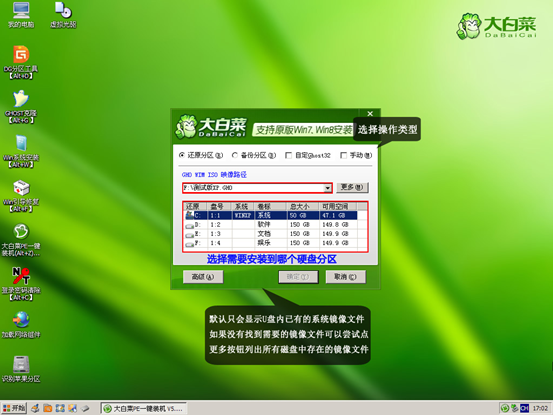 4. 确认无误后,开始在PE系统中安装操作系统。
4. 确认无误后,开始在PE系统中安装操作系统。
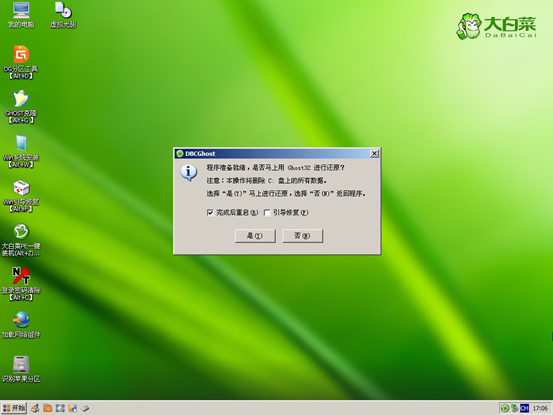 5、自动弹出Ghost系统还原界面。我们耐心等待Ghost还原自动安装WIN7系统或Win10系统
5、自动弹出Ghost系统还原界面。我们耐心等待Ghost还原自动安装WIN7系统或Win10系统
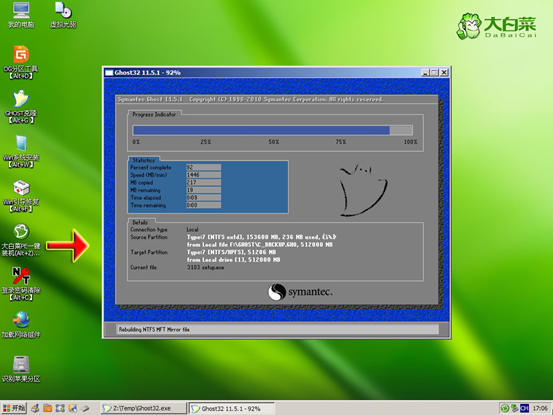 6. 恢复完成后,重新启动系统并开始下一阶段的安装,通常是自动的。
6. 恢复完成后,重新启动系统并开始下一阶段的安装,通常是自动的。
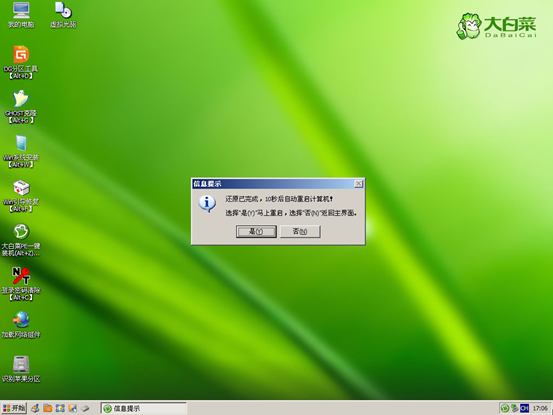 7. 重启后,我们还需要走一遍部署过程。这一切都是自动的,只需等待;
7. 重启后,我们还需要走一遍部署过程。这一切都是自动的,只需等待;

等待5到10分钟后,PE下载系统完成。系统安装完成后,需要安装驱动、激活系统等操作。相信大家都已经很熟悉了。这里我就不详细说了。在PE上安装系统实际上就是在U盘上安装系统。原理是一样的。